PS如何设计乐器培训机构招生单发布时间:暂无
1.首先我们看一下本节课设计的主要内容。
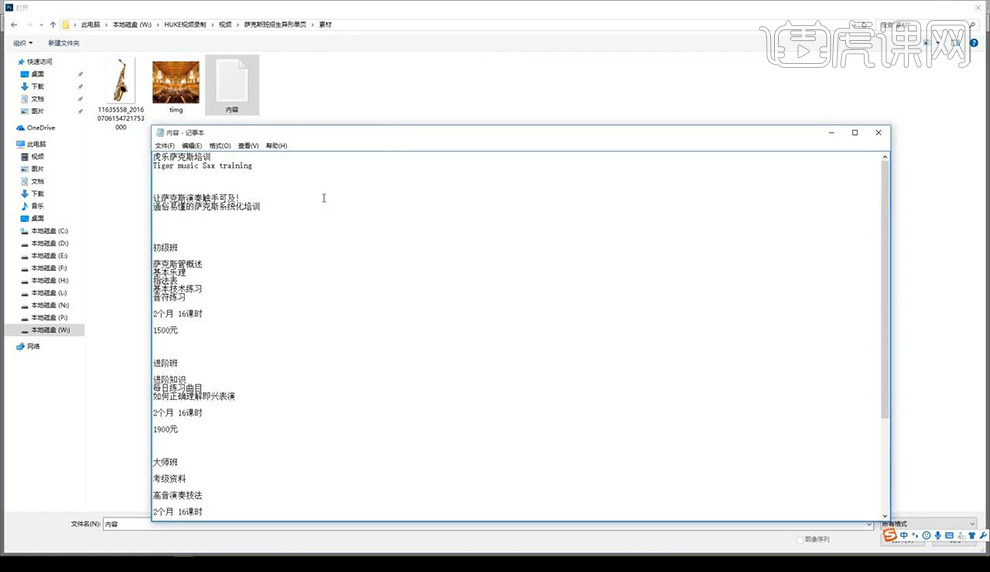
2.使用【PS】新建画布,【宽16.6cm*高16.6cm CMYK 300分辨率】,将我们的出血线拉出。
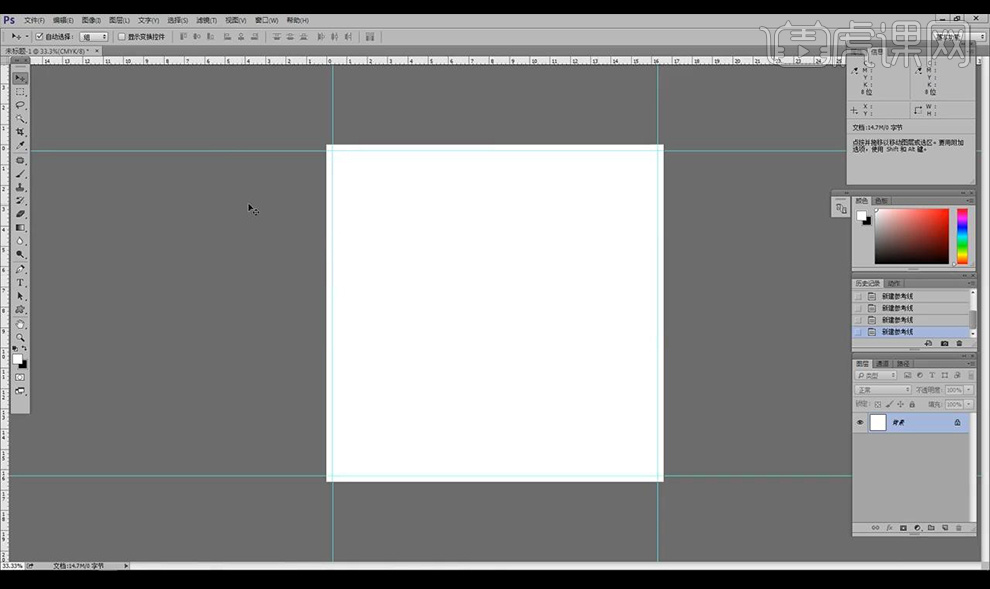
3.将我们的内容进行复制到画布当中,找到萨克斯的图片跟维也纳音乐大厅的图片。
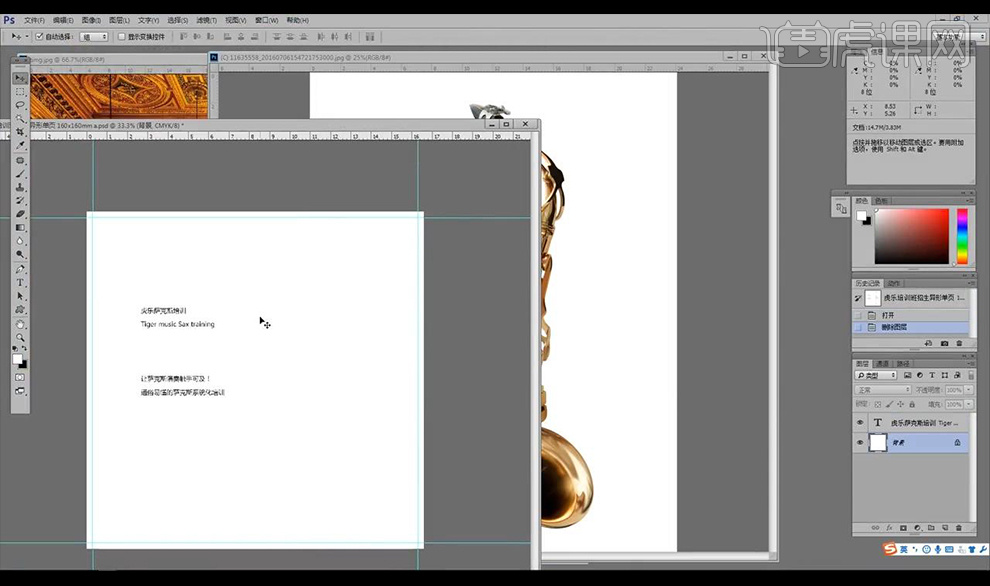
4.接下来我们对萨克斯进行抠出,将背景白色全部扣除,然后将其摆放在画布当中。
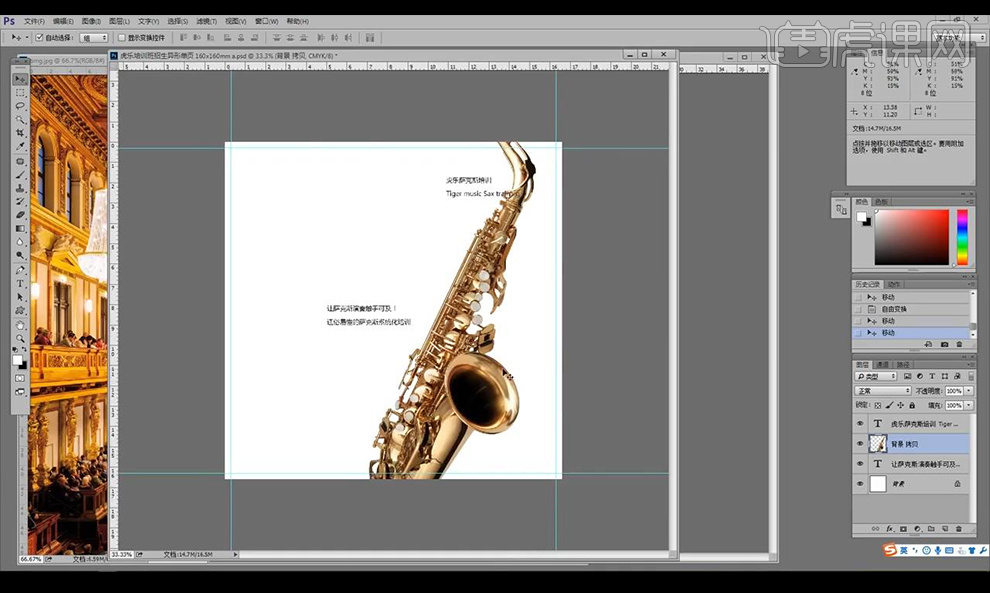
5.在背景绘制一个圆形,然后将萨克斯进行上下突出一部分,将音乐大厅的图片进行拖入摆放,添加一个蒙版。
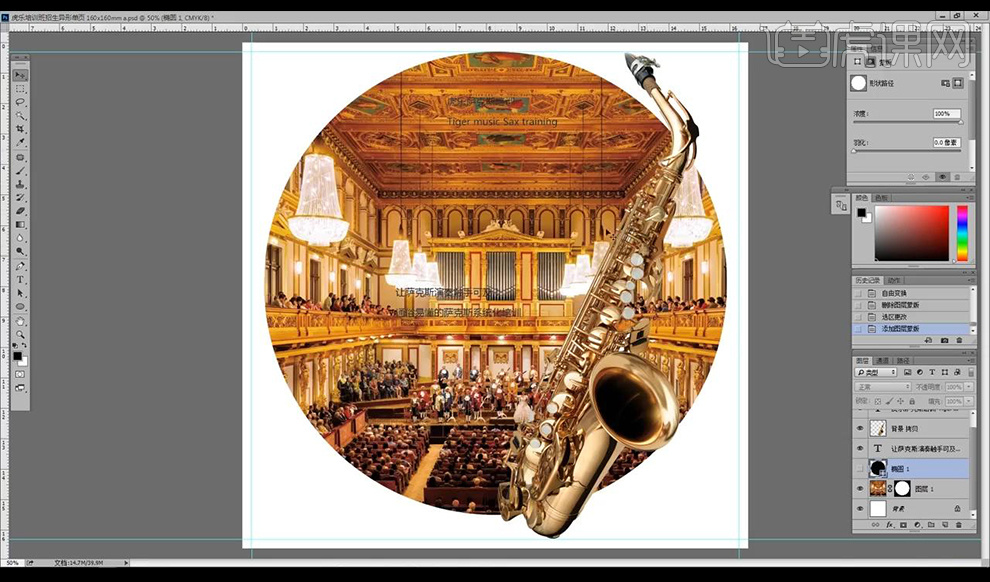
6.接下来将我们的文案进行放大,使用字体【造字工房朗宋】,将主文案进行添加【描边】参数如图所示。
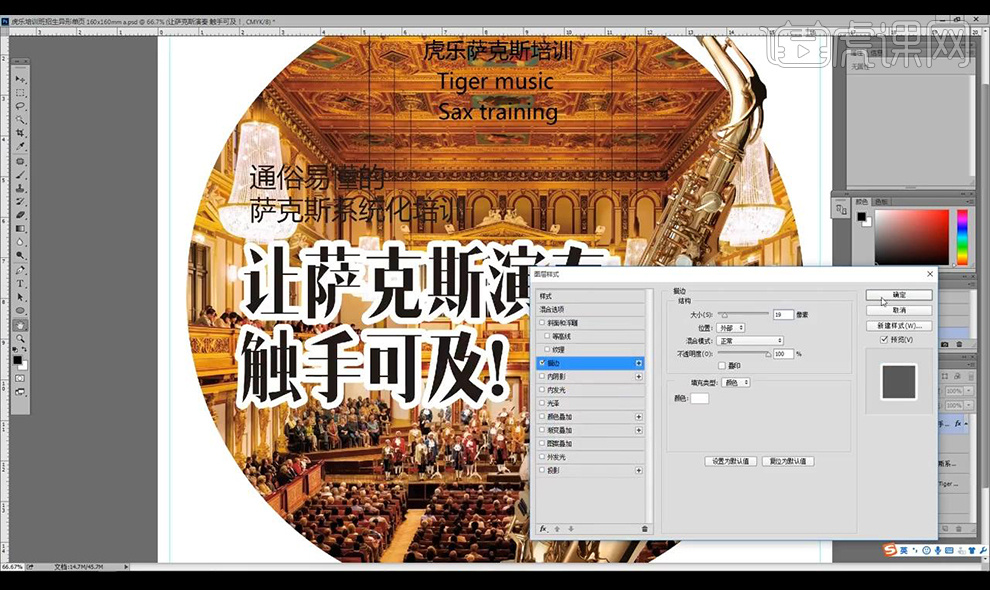
7.降低椭圆的不透明度,吸取金色【Alt+shift+Delete】非透明像素填充前景色。
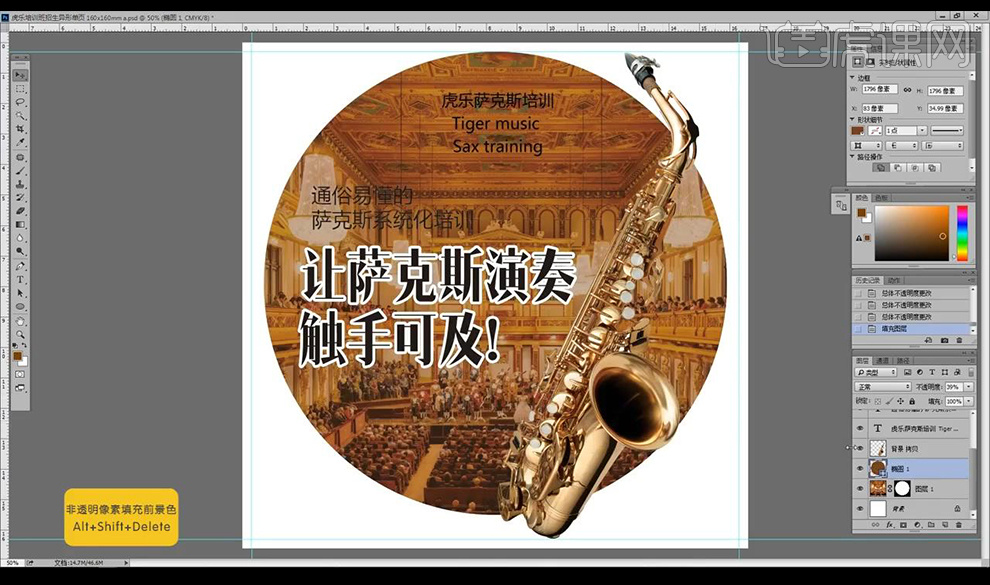
8.接下来对上面辅助文案进行添加【描边】参数如图所示。
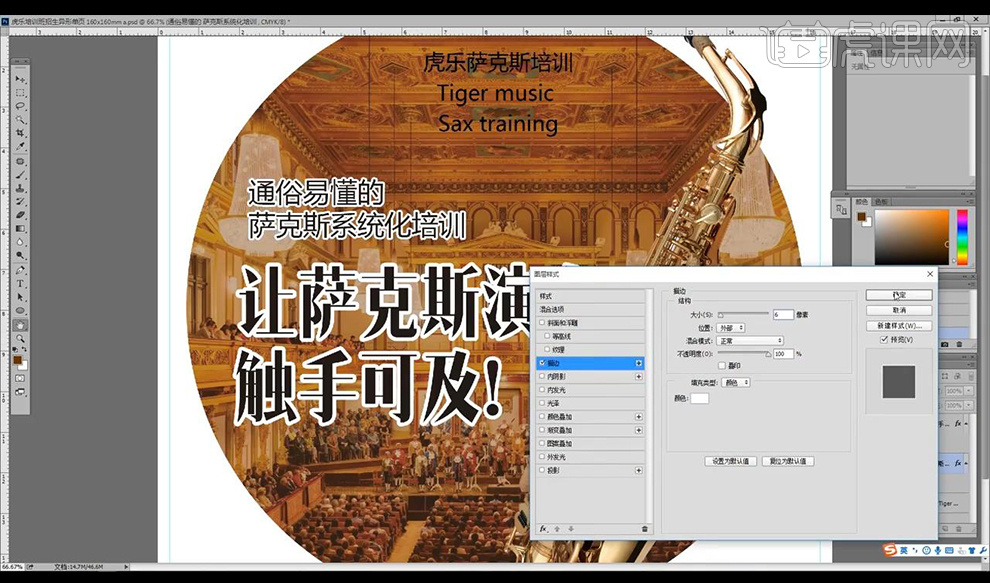
9.接下来在上面的文案后方进行绘制椭圆,将文案进行填充白色,进行放大摆放。
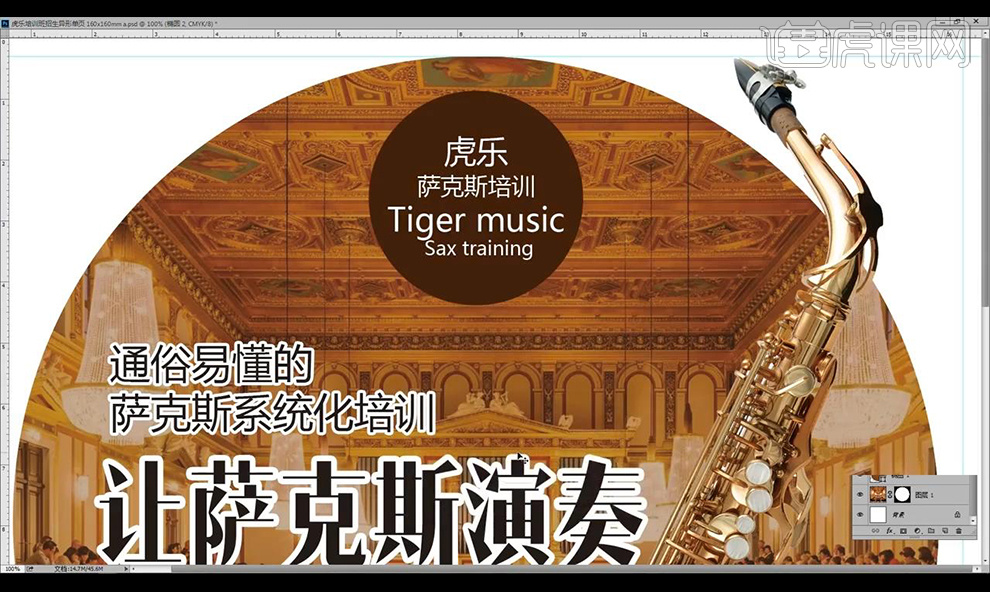
10.复制一层萨克斯进行填充黑色,然后进行添加【高斯模糊】当做投影。

11.然后再添加【动感模糊】,将上面LOGO的圆进行填充黑色。

12.接下来我们进行制作背面,进行使用正面相同形状,进行选择【图像】-【图像翻转】-【水平翻转】。
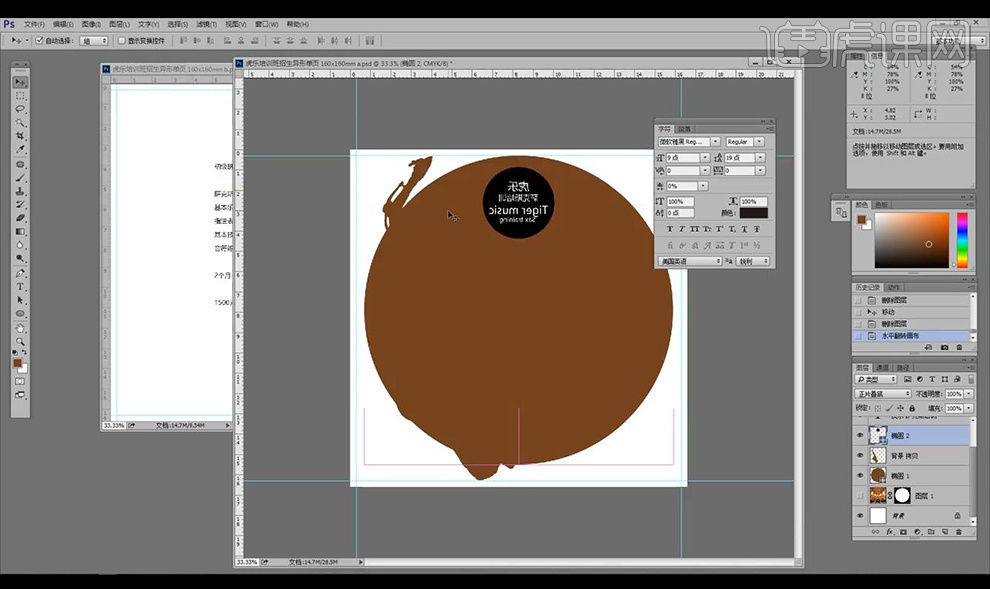
13.接下来将我们的文案进行摆放,将文案颜色填充为白色,对文案进行调整放大价格文案。
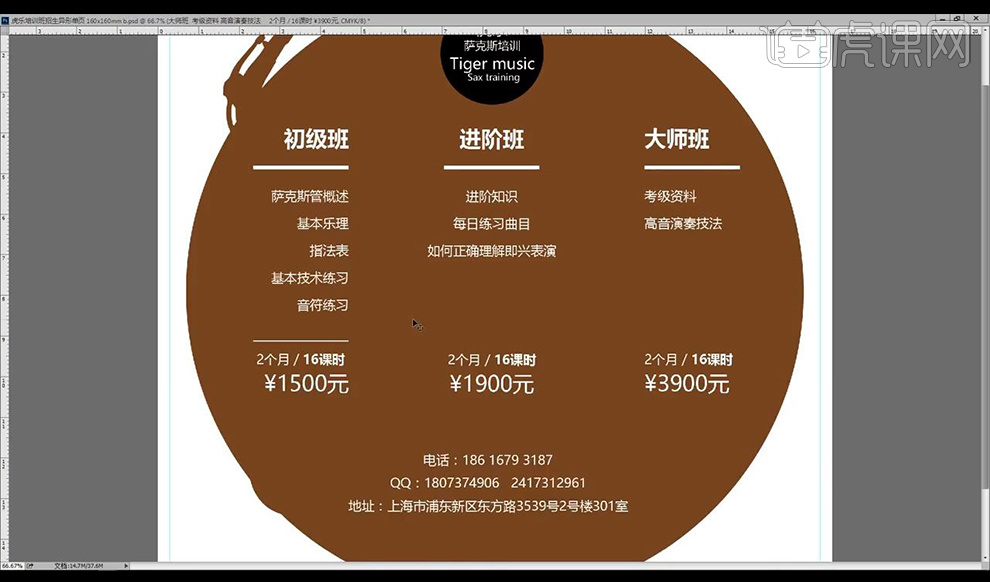
14.绘制复制线段进行区分文案,将文案进行居中对齐,将电话地址QQ进行突出。
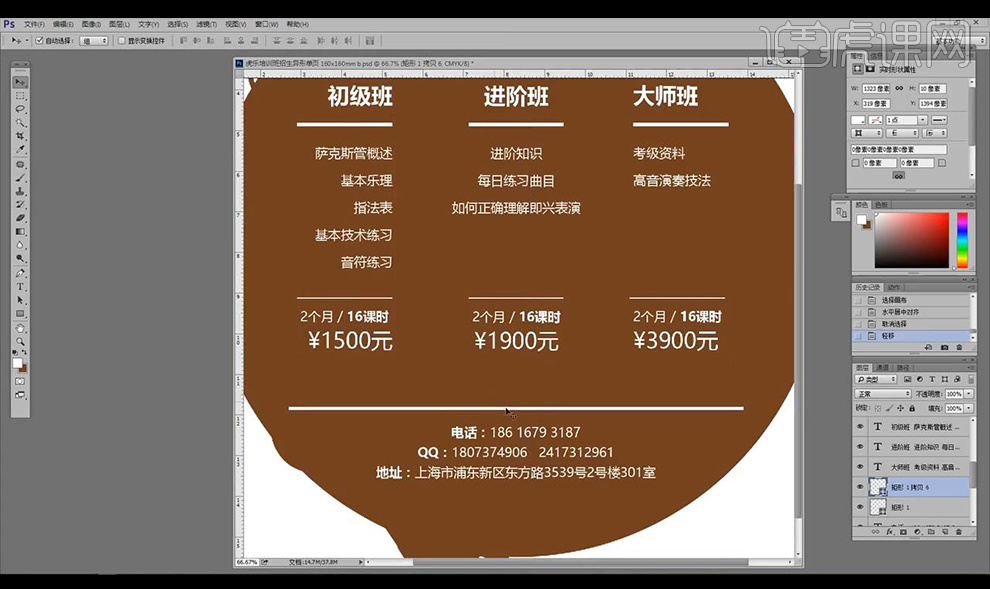
15.接下来我们进行制作刀版图,将我们的图形进行合并,文案进行删除,将形状进行填充单色黑,将图形进行水平翻转。
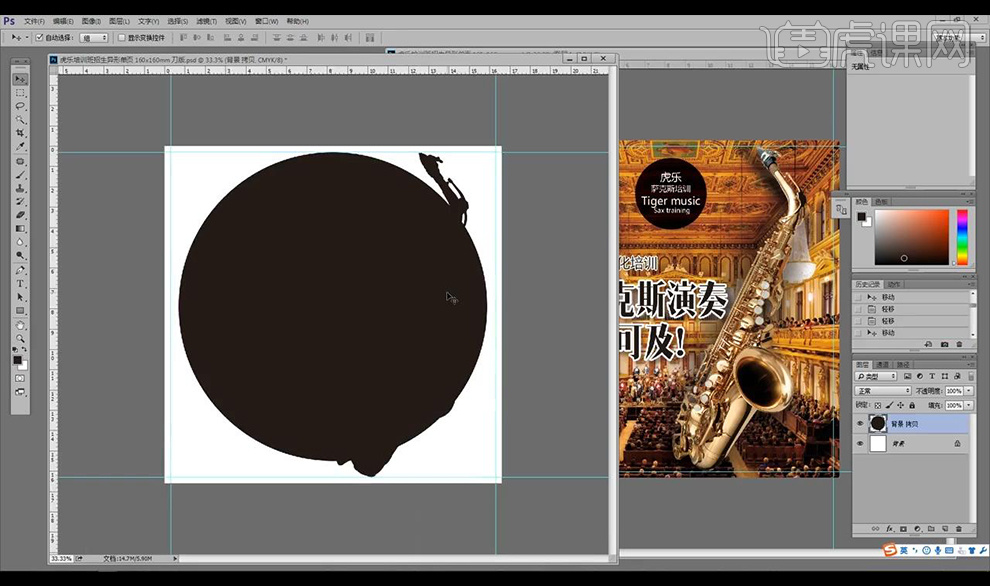
16.我们可以进行打印小样进行校对文案等进行检查。

17.最终效果如图所示。

点击观看视频教程

PS-乐器培训机构招生单页设计
立即学习中级拔高8803人已学视频时长:33:19
特别声明:以上文章内容仅代表作者本人观点,不代表虎课网观点或立场。如有关于作品内容、版权或其它问题请与虎课网联系。
500+精品图书
20G学习素材
10000+实用笔刷
持续更新设计模板












